Es gibt nicht viele Tutorials zum Erstellen von Roguelike in Unity, daher habe ich beschlossen, es zu schreiben. Nicht zu prahlen, sondern Wissen mit denen zu teilen, die sich in der Phase befinden, in der ich schon eine ganze Weile war.Hinweis: Ich sage nicht, dass dies der einzige Weg ist, um in Unity ein Roguelike zu erstellen. Er ist nur einer von . Wahrscheinlich nicht die beste und effektivste, habe ich durch Ausprobieren gelernt. Und ich werde einige Dinge direkt beim Erstellen eines Tutorials lernen.Nehmen wir an, Sie kennen zumindest die Grundlagen von UnityZum Beispiel, wie man ein Fertighaus oder ein Skript erstellt und dergleichen. Erwarten Sie nicht, dass ich Ihnen beibringe, wie man Sprite-Blätter erstellt. Es gibt viele großartige Tutorials dazu. Ich werde mich nicht darauf konzentrieren, die Engine zu studieren, sondern darauf, wie das Spiel implementiert wird, das wir gemeinsam erstellen werden. Wenn Sie auf Schwierigkeiten stoßen
, besuchen Sie eine der großartigen Communitys von Discord und bitten Sie um Hilfe:Unity Developer CommunityRoguelikesAlso, fangen wir an!Stufe 0 - Planung
Ja, das ist richtig. Das erste, was erstellt werden muss, ist ein Plan. Es ist gut für Sie, das Spiel zu planen, und für mich, das Tutorial so zu planen, dass wir nach einer Weile nicht mehr vom Thema abgelenkt werden. Es ist leicht, in den Funktionen des Spiels verwirrt zu werden, genau wie in den schurkenhaften Dungeons.Wir werden roguelike schreiben. Wir werden vor allem den klugen Ratschlägen von Cogmind Entwickler Josh Ge folgen hier . Folgen Sie dem Link, lesen Sie den Beitrag oder sehen Sie sich das Video an und kommen Sie dann zurück.Was ist der Zweck dieses Tutorials? Holen Sie sich ein solides einfaches Roguelike, mit dem Sie dann experimentieren können. Es sollte eine Dungeon-Generation, einen Spieler, der sich auf der Karte bewegt, Sichtbarkeitsnebel, Feinde und Objekte haben. Nur das Notwendigste. Der Spieler sollte also mehrere Stockwerke die Treppe hinuntergehen können. Nehmen wir an, Sie erhöhen Ihr Level um fünf, verbessern sich und kämpfen am Ende mit dem Boss und besiegen ihn. Oder stirb. Das ist in der Tat alles.Nach dem Rat von Josh Ge werden wir die Funktionen des Spiels so gestalten, dass sie uns zum Ziel führen. So erhalten wir das Roguelike-Framework, das weiter ausgebaut werden kann. Fügen Sie Ihre eigenen Chips hinzu, um Einzigartigkeit zu schaffen. Oder werfen Sie alles in den Korb, nutzen Sie die gesammelten Erfahrungen und fangen Sie von vorne an. Es wird sowieso großartig sein.Ich werde Ihnen keine grafischen Ressourcen geben. Zeichnen Sie sie selbst oder verwenden Sie die kostenlosen Kachelsätze, die hier , hier oder bei der Suche in Google heruntergeladen werden können . Vergiss nur nicht, die Autoren der Grafiken im Spiel zu erwähnen.Lassen Sie uns nun alle Funktionen, die in unserem Roguelike enthalten sein werden, in der Reihenfolge ihrer Implementierung auflisten:- Dungeon Map Generation
- Spielercharakter und seine Bewegung
- Sichtbereich
- Feinde
- Suche nach einem Weg
- Kampf, Gesundheit und Tod
- Spieler Level Up
- Gegenstände (Waffen und Tränke)
- Konsolen-Cheats (zum Testen)
- Dungeonböden
- Speichern und Laden
- Endgegner
Nachdem wir all dies implementiert haben, werden wir ein starkes Roguelike haben und Sie werden Ihre Fähigkeiten zur Spieleentwicklung erheblich verbessern. Eigentlich war es meine Art, meine Fähigkeiten zu verbessern: Code erstellen und Funktionen implementieren. Daher bin ich mir sicher, dass Sie auch damit umgehen können.Stufe 1 - MapManager-Klasse
Dies ist das erste Skript, das wir erstellen werden, und es wird das Rückgrat unseres Spiels. Es ist einfach, enthält aber den Großteil der wichtigen Informationen für das Spiel.Erstellen Sie also ein CS-Skript namens MapManager und öffnen Sie es.Löschen Sie ": MonoBehaviour", da es nicht von ihm erbt und an kein GameObject angehängt wird.Entfernen Sie die Funktionen Start () und Update ().Erstellen Sie am Ende der MapManager-Klasse eine neue öffentliche Klasse mit dem Namen Tile.Die Tile-Klasse enthält alle Informationen einer einzelnen Kachel. Bisher brauchen wir nicht viel, nur x- und y-Positionen sowie ein Spielobjekt an dieser Position der Karte.Wir haben also grundlegende Kachelinformationen. Lassen Sie uns aus dieser Kachel eine Karte erstellen. Es ist einfach, wir brauchen nur eine zweidimensionale Anordnung von Kachelobjekten. Es klingt kompliziert, aber es gibt nichts Besonderes. Fügen Sie einfach die Variable Tile [,] zur MapManager-Klasse hinzu:Voila! Wir haben eine Karte!Ja, es ist leer. Aber das ist eine Karte. Jedes Mal, wenn sich etwas auf der Karte bewegt oder den Status ändert, werden die Informationen auf dieser Karte aktualisiert. Das heißt, wenn ein Spieler beispielsweise versucht, zu einem neuen Plättchen zu wechseln, überprüft die Klasse die Adresse des Zielplättchens auf der Karte, die Anwesenheit des Feindes und seine Durchgängigkeit. Dank dessen müssen wir nicht in jeder Runde Tausende von Kollisionen überprüfen, und wir benötigen keine Kollider für jedes Spielobjekt, was die Arbeit mit dem Spiel erleichtert und vereinfacht.Der resultierende Code sieht folgendermaßen aus:using System.Collections;
using System.Collections.Generic;
using UnityEngine;
public class MapManager
{
public static Tile[,] map;
}
public class Tile {
public int xPosition;
public int yPosition;
public GameObject baseObject;
}
Die erste Phase ist abgeschlossen. Fahren wir mit dem Ausfüllen der Karte fort. Jetzt werden wir beginnen, einen Dungeongenerator zu erstellen.Stufe 2 - ein paar Worte zur Datenstruktur
Bevor Sie beginnen, möchte ich Ihnen die Tipps mitteilen, die sich aufgrund des Feedbacks ergeben haben, das Sie nach der Veröffentlichung des ersten Teils erhalten haben. Wenn Sie eine Datenstruktur erstellen, müssen Sie von Anfang an überlegen, wie Sie den Status des Spiels beibehalten. Andernfalls wird es später viel chaotischer. Der Benutzer von Discord st33d, dem Entwickler von Star Shaped Bagel (Sie können dieses Spiel hier kostenlos spielen ), sagte, dass er das Spiel zuerst erstellt habe und dachte, dass es überhaupt keine Zustände retten würde. Allmählich wurde das Spiel größer und ihr Fan bat um Unterstützung für die gespeicherte Karte. Aufgrund der gewählten Methode zum Erstellen der Datenstruktur war es jedoch sehr schwierig, die Daten zu speichern, sodass er dies nicht konnte.Wir lernen wirklich aus unseren Fehlern. Trotz der Tatsache, dass ich den Teil zum Speichern / Laden am Ende des Tutorials eingefügt habe, denke ich von Anfang an darüber nach und habe sie nur noch nicht erklärt. In diesem Teil werde ich ein wenig darüber sprechen, aber um unerfahrene Entwickler nicht zu überlasten.Wir werden solche Dinge als ein Array von Variablen der Tile-Klasse speichern, in der die Karte gespeichert ist. Wir speichern alle diese Daten mit Ausnahme der Variablen der GameObject-Klasse, die sich in der Tile-Klasse befinden. Warum? Nur weil GameObjects nicht mit Unity für gespeicherte Daten serialisiert werden können.Daher müssen wir die in GameObjects gespeicherten Daten nicht speichern. Alle Daten werden in Klassen wie Tile und später auch Player, Enemy usw. gespeichert. Dann haben wir GameObjects, um die Berechnung von Dingen wie Sichtbarkeit und Bewegung zu vereinfachen und Sprites auf dem Bildschirm zu zeichnen. Daher gibt es innerhalb der Klassen GameObject-Variablen, aber der Wert dieser Variablen wird nicht gespeichert und geladen. Beim Laden wird erzwungen, GameObject erneut aus den gespeicherten Daten (Position, Sprite usw.) zu generieren.Was müssen wir dann jetzt tun? Fügen Sie der vorhandenen Tile-Klasse einfach zwei Zeilen und eine am oberen Rand des Skripts hinzu. Zuerst fügen wir "using System" hinzu. zum Skripttitel und dann [Serializable] vor der gesamten Klasse und [NonSerialized] direkt vor der GameObject-Variablen. So:Ich werde Ihnen mehr darüber erzählen, wenn wir zum Teil des Tutorials zum Speichern / Laden kommen. Lassen wir jetzt alles und fahren fort.Stufe 3 - etwas mehr über die Datenstruktur
Ich habe eine weitere Überprüfung der Datenstruktur erhalten, die ich hier teilen möchte.Tatsächlich gibt es viele Möglichkeiten, Daten in einem Spiel zu implementieren. Die erste, die ich verwende und die in diesem Tutorial implementiert wird: Alle Kacheldaten befinden sich in der Kachelklasse, und alle werden in einem Array gespeichert. Dieser Ansatz hat viele Vorteile: Es ist einfacher zu lesen, alles, was Sie benötigen, befindet sich an einem Ort, Daten lassen sich leichter bearbeiten und in eine Sicherungsdatei exportieren. Aber aus der Sicht des Gedächtnisses ist es nicht so effektiv. Sie müssen viel Speicher für Variablen reservieren, die im Spiel niemals verwendet werden. Zum Beispiel werden wir später die Enemy GameObject-Variable in die Tile-Klasse aufnehmen, damit wir direkt von der Karte auf das GameObject des Feindes zeigen können, der auf diesem Plättchen steht, um alle Berechnungen im Zusammenhang mit dem Kampf zu vereinfachen. Dies bedeutet jedoch, dass jeder Kachel im Spiel Speicherplatz für die GameObject-Variable zugewiesen wurde.auch wenn sich auf diesem Plättchen kein Feind befindet. Wenn sich auf einer Karte mit 2500 Kacheln 10 Gegner befinden, sind 2490 leere, aber zugewiesene GameObject-Variablen vorhanden. Sie können sehen, wie viel Speicher verschwendet wird.Eine alternative Methode wäre die Verwendung von Strukturen zum Speichern der Basisdaten von Kacheln (z. B. Position und Typ), und alle anderen Daten würden in Hashmap-s gespeichert, die nur bei Bedarf generiert würden. Dies würde viel Speicher sparen, aber die Amortisation wäre eine etwas kompliziertere Implementierung. Eigentlich wäre es etwas fortgeschrittener als ich es in diesem Tutorial gerne hätte, aber wenn Sie möchten, kann ich in Zukunft einen detaillierteren Beitrag darüber schreiben.Wenn Sie eine Diskussion zu diesem Thema lesen möchten, können Sie dies auf Reddit tun .Stufe 4 - Dungeon-Generierungsalgorithmus
Ja, dies ist ein weiterer Abschnitt, in dem ich sprechen werde, und wir werden nichts programmieren. Dies ist jedoch wichtig. Eine sorgfältige Planung der Algorithmen spart uns in Zukunft viel Arbeitszeit.Es gibt verschiedene Möglichkeiten, einen Dungeongenerator zu erstellen. Diejenige, die wir gemeinsam implementieren werden, ist nicht die beste und nicht die effektivste ... es ist nur ein einfacher, anfänglicher Weg. Es ist sehr einfach, aber die Ergebnisse werden ziemlich gut sein. Das Hauptproblem werden viele Sackgassen sein. Wenn Sie möchten, kann ich später ein weiteres Tutorial über bessere Algorithmen veröffentlichen.Im Allgemeinen funktioniert der von uns verwendete Algorithmus wie folgt: Angenommen, wir haben eine ganze Karte mit Nullwerten - eine Ebene, die aus einem Stein besteht. Zu Beginn haben wir einen Raum in der Mitte ausgeschnitten. Von diesem Raum aus durchbrechen wir den Korridor in eine Richtung und fügen dann weitere Korridore und Räume hinzu, die immer zufällig von einem vorhandenen Raum oder Korridor ausgehen, bis wir die maximale Anzahl von Korridoren / Räumen erreichen, die zu Beginn angegeben wurden. Oder bis der Algorithmus einen neuen Ort zum Hinzufügen eines neuen Raums / Korridors finden kann, je nachdem, was zuerst eintritt. Und so bekommen wir einen Kerker.Lassen Sie uns dies Schritt für Schritt algorithmischer beschreiben. Der Einfachheit halber werde ich jedes Detail der Karte (Korridor oder Raum) als Element bezeichnen, damit ich nicht jedes Mal „Raum / Korridor“ sagen muss.- Schneiden Sie den Raum in der Mitte der Karte aus
- Wähle zufällig eine der Wände aus
- Wir durchbrechen den Korridor in dieser Wand
- Wählen Sie zufällig eines der vorhandenen Elemente aus.
- Wählen Sie zufällig eine der Wände dieses Elements aus
- Wenn das zuletzt ausgewählte Element ein Raum ist, generieren wir einen Korridor. Wenn der Korridor, dann wählen Sie zufällig, ob das nächste Element ein Raum oder ein anderer Korridor sein wird
- Überprüfen Sie, ob in der ausgewählten Richtung genügend Platz vorhanden ist, um das gewünschte Element zu erstellen
- Wenn es einen Ort gibt, erstellen Sie ein Element. Wenn nicht, kehren Sie zu Schritt 4 zurück
- Wiederholen Sie ab Schritt 4
Das ist alles. Wir werden eine einfache Karte des Verlieses bekommen, in dem es nur Räume und Korridore gibt, ohne Türen und spezielle Elemente, aber dies wird unser Anfang sein. Später werden wir es mit Truhen, Feinden und Fallen füllen. Und Sie können es sogar anpassen: Wir lernen, wie Sie interessante Elemente hinzufügen, die Sie benötigen.Stufe 5 - Raum ausschneiden
Fahren Sie abschließend mit der Codierung fort! Lassen Sie uns unser erstes Zimmer schneiden.Erstellen Sie zunächst ein neues Skript und nennen Sie es DungeonGenerator. Es wird von Monobehaviour geerbt, sodass Sie es später an GameObject anhängen müssen. Dann müssen wir mehrere öffentliche Variablen in der Klasse deklarieren, damit wir die Parameter des Dungeons vom Inspektor aus festlegen können. Diese Variablen sind die Breite und Höhe der Karte, die minimale und maximale Höhe und Breite der Räume, die maximale Länge der Korridore und die Anzahl der Elemente, die sich auf der Karte befinden sollen.Als nächstes müssen wir den Dungeongenerator initialisieren. Wir tun dies, um die Variablen zu initialisieren, die von der Generierung ausgefüllt werden. Im Moment ist dies nur eine Karte. Und und löschen Sie auch die Funktionen Start () und Update (), die Unity für das neue Skript generiert. Wir werden sie nicht benötigen.Hier haben wir die Map-Variable der MapManager-Klasse (die wir im vorherigen Schritt erstellt haben) initialisiert und dabei die Breite und Höhe der Map übergeben, die durch die obigen Variablen als Parameter der beiden Dimensionen des Arrays definiert wurden. Dank dessen haben wir eine Karte mit horizontaler x-Größe (Breite) und vertikaler y-Größe (Höhe) und können auf jede Zelle in der Karte zugreifen, indem Sie MapManager.map [x, y] eingeben. Dies ist sehr nützlich, wenn Sie die Position von Objekten ändern.Jetzt erstellen wir eine Funktion zum Rendern des ersten Raums. Wir werden es FirstRoom () nennen. Wir haben InitializeDungeon () zu einer öffentlichen Funktion gemacht, da es von einem anderen Skript gestartet wird (Game Manager, den wir bald erstellen werden; es wird die Verwaltung des gesamten Spielstartprozesses zentralisieren). Wir benötigen keine externen Skripte, um auf FirstRoom () zugreifen zu können, daher machen wir es nicht öffentlich.Um fortzufahren, erstellen wir drei neue Klassen im MapManager-Skript, damit Sie einen Raum erstellen können. Dies sind die Klassen Feature, Wall und Position. Die Positionsklasse enthält die x- und y-Positionen, damit wir verfolgen können, wo sich alles befindet. Die Wand hat eine Liste von Positionen, die Richtung, in die sie relativ zur Mitte des Raums (Norden, Süden, Osten oder Westen) „schaut“, die Länge und das Vorhandensein eines neuen Elements, das daraus erstellt wurde. Das Element enthält eine Liste aller Positionen, aus denen es besteht, den Typ des Elements (Raum oder Korridor), ein Array von Wandvariablen sowie seine Breite und Höhe.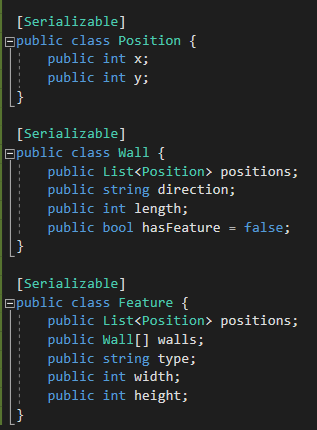


Stufe 6 - Zeichnen des ersten Raums
Bei der Implementierung einer ASCII-Karte müssen Sie zunächst überlegen, welche Schriftart Sie auswählen müssen. Der Hauptfaktor bei der Auswahl einer Schriftart für ASCII ist, ob sie proportional (variable Breite) oder monospaced (feste Breite) ist. Wir benötigen eine Monospace-Schriftart, damit die Karten nach Bedarf aussehen (siehe Beispiel unten). Standardmäßig verwendet jedes neue Unity-Projekt die Arial-Schriftart und ist nicht monospaced, daher müssen wir eine andere finden. Windows 10 verfügt normalerweise über monospaced Schriftarten wie Courier New, Consolas und Lucida Console. Wählen Sie eine dieser drei Optionen aus oder laden Sie eine andere an der gewünschten Stelle herunter und legen Sie sie im Ordner "Schriftarten" im Ordner "Assets" des Projekts ab.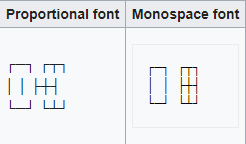

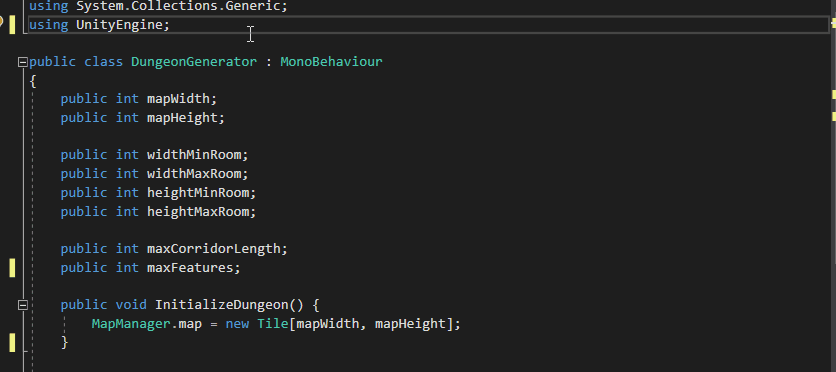
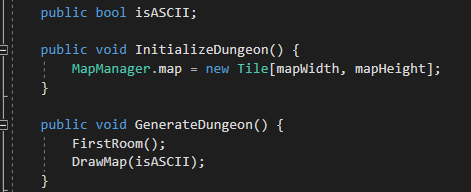
using System.Collections;
using System;
using System.Collections.Generic;
using UnityEngine;
public class MapManager {
public static Tile[,] map;
}
[Serializable]
public class Tile {
public int xPosition;
public int yPosition;
[NonSerialized]
public GameObject baseObject;
public string type;
}
[Serializable]
public class Position {
public int x;
public int y;
}
[Serializable]
public class Wall {
public List<Position> positions;
public string direction;
public int length;
public bool hasFeature = false;
}
[Serializable]
public class Feature {
public List<Position> positions;
public Wall[] walls;
public string type;
public int width;
public int height;
}
DungeonGenerator.cs:using System.Collections;
using System.Collections.Generic;
using UnityEngine;
using UnityEngine.UI;
public class DungeonGenerator : MonoBehaviour
{
public int mapWidth;
public int mapHeight;
public int widthMinRoom;
public int widthMaxRoom;
public int heightMinRoom;
public int heightMaxRoom;
public int maxCorridorLength;
public int maxFeatures;
public bool isASCII;
public void InitializeDungeon() {
MapManager.map = new Tile[mapWidth, mapHeight];
}
public void GenerateDungeon() {
FirstRoom();
DrawMap(isASCII);
}
void FirstRoom() {
Feature room = new Feature();
room.positions = new List<Position>();
int roomWidth = Random.Range(widthMinRoom, widthMaxRoom);
int roomHeight = Random.Range(heightMinRoom, heightMaxRoom);
int xStartingPoint = mapWidth / 2;
int yStartingPoint = mapHeight / 2;
xStartingPoint -= Random.Range(0, roomWidth);
yStartingPoint -= Random.Range(0, roomHeight);
room.walls = new Wall[4];
for (int i = 0; i < room.walls.Length; i++) {
room.walls[i] = new Wall();
room.walls[i].positions = new List<Position>();
room.walls[i].length = 0;
switch (i) {
case 0:
room.walls[i].direction = "South";
break;
case 1:
room.walls[i].direction = "North";
break;
case 2:
room.walls[i].direction = "West";
break;
case 3:
room.walls[i].direction = "East";
break;
}
}
for (int y = 0; y < roomHeight; y++) {
for (int x = 0; x < roomWidth; x++) {
Position position = new Position();
position.x = xStartingPoint + x;
position.y = yStartingPoint + y;
room.positions.Add(position);
MapManager.map[position.x, position.y] = new Tile();
MapManager.map[position.x, position.y].xPosition = position.x;
MapManager.map[position.x, position.y].yPosition = position.y;
if (y == 0) {
room.walls[0].positions.Add(position);
room.walls[0].length++;
MapManager.map[position.x, position.y].type = "Wall";
}
else if (y == (roomHeight - 1)) {
room.walls[1].positions.Add(position);
room.walls[1].length++;
MapManager.map[position.x, position.y].type = "Wall";
}
else if (x == 0) {
room.walls[2].positions.Add(position);
room.walls[2].length++;
MapManager.map[position.x, position.y].type = "Wall";
}
else if (x == (roomWidth - 1)) {
room.walls[3].positions.Add(position);
room.walls[3].length++;
MapManager.map[position.x, position.y].type = "Wall";
}
else {
MapManager.map[position.x, position.y].type = "Floor";
}
}
}
room.width = roomWidth;
room.height = roomHeight;
room.type = "Room";
}
void DrawMap(bool isASCII) {
if (isASCII) {
Text screen = GameObject.Find("ASCIITest").GetComponent<Text>();
string asciiMap = "";
for (int y = (mapHeight - 1); y >= 0; y--) {
for (int x = 0; x < mapWidth; x++) {
if (MapManager.map[x,y] != null) {
switch (MapManager.map[x, y].type) {
case "Wall":
asciiMap += "#";
break;
case "Floor":
asciiMap += ".";
break;
}
} else {
asciiMap += " ";
}
if (x == (mapWidth - 1)) {
asciiMap += "\n";
}
}
}
screen.text = asciiMap;
}
}
}
GameManager.cs:using System.Collections;
using System.Collections.Generic;
using UnityEngine;
public class GameManager : MonoBehaviour
{
DungeonGenerator dungeonGenerator;
void Start() {
dungeonGenerator = GetComponent<DungeonGenerator>();
dungeonGenerator.InitializeDungeon();
dungeonGenerator.GenerateDungeon();
}
}